Zusammenfassung:
Sind Ihre iPhone-Textnachrichten verschwunden, nehmen aber immer noch Speicherplatz ein? Dieser Artikel soll Ihnen helfen, den Fehler zu beheben und dann die verlorenen Nachrichten auf Ihrem iPhone wiederherzustellen.
iPhone-Nachrichten verschwunden, aber noch im Speicher!
Vor ein paar Tagen habe ich mein iPhone auf iOS 11 aktualisiert. Als ich mein Telefon einschaltete, stellte ich fest, dass die Dinge seltsam wurden. Alle meine Textnachrichten sind verschwunden! Und zwar alle! Wenn ich meinen Speicher überprüfe, kann ich sehen, dass meine Textnachrichten 90 MB meines Speichers ausmachen. Kann mir jemand helfen? Ich möchte meine verlorenen Nachrichten wiederherstellen, weil sie mir sehr wichtig sind! Bitte helfen Sie mir und vielen Dank im Voraus.
Warum sind alle meine Nachrichten plötzlich verschwunden?
Alle iPhone-Benutzer behaupteten, dass sie keine iPhone-Nachricht manuell gelöscht haben, und das iPhone löschte oder löschte Nachrichten von selbst, aber sie können einige andere Operationen, die Ursache Datenverlust, wie ein Update auf iOS 11, Wiederherstellung des iPhone, iPhone mit iTunes synchronisieren, etc. gemacht haben. Sie sind die häufigsten Gründe, die Ihre iPhone-Nachrichten aus dem Posteingang verschwinden lassen.
Ihre iPhone-Nachrichten können auch aus einem ungewöhnlichen Grund gelöscht werden - Ihr Nachrichtenverlauf wird nur 30 Tage oder 1 Jahr lang aufbewahrt und nicht für immer. Wenn die Einstellung "30 Tage oder 1 Jahr" erreicht ist, löscht Ihr iPhone die Nachrichten von selbst. Dadurch verschwinden auch Ihre iPhone-Nachrichten.
Wenn Sie sich nicht sicher sind, wie lange Ihr iPhone den Nachrichtenverlauf aufbewahrt, können Sie dies mit diesen Schritten überprüfen: Einstellungen > Nachrichten > Nachrichtenverlauf > Sehen Sie nach, wie lange er jetzt ist. Wenn es nicht "Für immer" ist, ist das der Grund, warum Ihr iPhone die Nachrichten automatisch gelöscht oder gelöscht hat.
Behebung des Fehlers "iPhone-Textnachrichten verschwinden, nehmen aber weiterhin Speicherplatz ein".
1. Versuchen Sie, Ihr iPhone neu zu starten
Bei einem iPhone-Gerät: Halten Sie die Ruhe-/Wachtaste und die Leiser-Taste gleichzeitig mindestens 10 Sekunden lang gedrückt, bis das Apple-Logo erscheint. Dann können Sie Ihre Nachrichten wieder abrufen.
2. Wenn das Problem weiterhin besteht, gehen Sie zu Einstellungen > iMessage, um es zu deaktivieren. Schalten Sie es ein paar Minuten später wieder ein, um zu sehen, ob die gewünschten Nachrichten angezeigt werden.
Wie stellt man fehlende iPhone Textnachrichten wieder her?
Nachdem Sie den Fehler behoben haben, können Sie Ihre verlorenen iPhone-Nachrichten mit EaseUS MobiSaver wiederherstellen. Es ist eine sichere und effektive iPhone Datenrettungssoftware. Da keine technischen Fähigkeiten erforderlich sind, können Sie es verwenden, um verlorene iPhone Textnachrichten leicht wiederherzustellen. Es kann perfekt für iPhone funktionieren.
Schritte zum Wiederherstellen verschwundener Textnachrichten auf dem iPhone
Schritt 1. Wählen Sie den Wiederherstellungsmodus
Verbinden Sie das iPhone mit Ihrem PC und starten Sie EaseUS MobiSaver. Klicken Sie auf "Wiederherstellen von iOS-Geräten" auf der linken Seite und dann auf "Start".

Schritt 2. iPhone nach verlorenen Nachrichten scannen
EaseUS MobiSaver scannt automatisch das iPhone und findet verlorene Nachrichten und Nachrichtenanhänge für Sie.

Schritt 3. Vorschau und Wiederherstellung verlorener Nachrichten
Markieren Sie "Nachrichten" und "Nachrichtenanhänge". Wählen Sie die Nachrichten und Anhänge aus, die Sie wiederherstellen möchten. Klicken Sie auf "Auf PC wiederherstellen" oder "Auf Gerät wiederherstellen", um zu entscheiden, wo Sie sie wiederherstellen möchten.
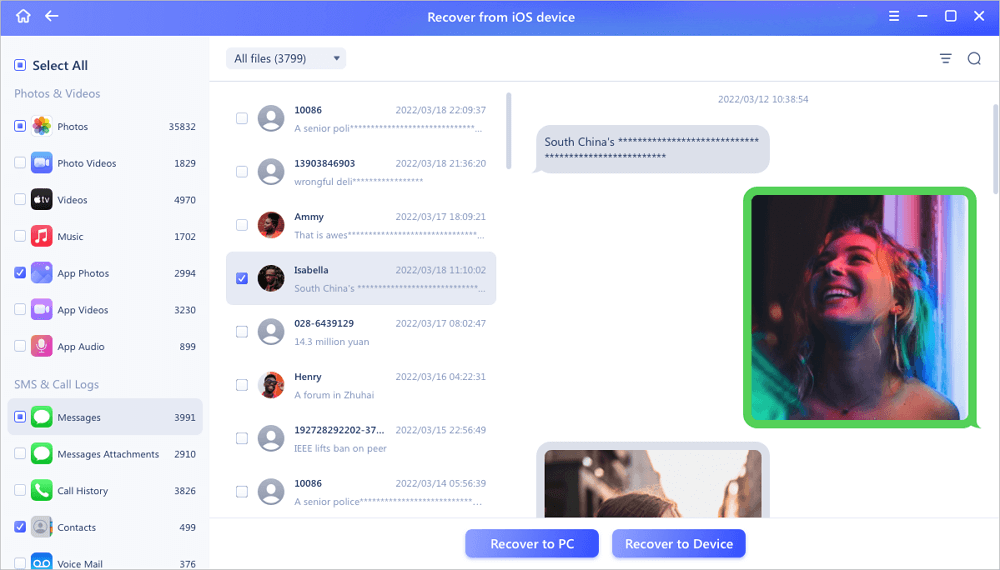
Weitere Artikel & Tipps:
-
Wie kann man verlorene Apple-Musikdateien auf iOS-Geräten wiederherstellen?
![author-Maria]() Maria / 2025-02-17
Maria / 2025-02-17 -
Gelöschte Nachrichten von TextMe App wiederherstellen
![author-Maria]() Maria / 2025-02-17
Maria / 2025-02-17
-
3 Wege, um gelöschte Instagram-Fotos auf dem iPhone wiederherzustellen
![author-Maria]() Maria / 2025-02-17
Maria / 2025-02-17 -
Die 10 besten iPhone-Datenwiederherstellungsdienste und -software
![author-Maria]() Maria / 2025-02-17
Maria / 2025-02-17

EaseUS MobiSaver for iOS
- Von iOS-Gerät wiederherstellen
- Aus iTunes-Backup wiederherstellen
- Aus iCloud-Backup Wiederherstellen
Hot Artikel